Wollten Sie schon immer einem Freund einige Ihrer Lieblings-Apps zeigen? Erstellen Sie einige Lets Plays auf YouTube von Ihrem iPhone aus? Sie haben eine iPhone-App erstellt und wollten ein Video für den App Store aufnehmen? Dieses Tutorial zeigt Ihnen, wie Sie den Bildschirm Ihres iOS-Geräts schnell und einfach in voller Auflösung und Originalton aufnehmen können.
Dinge, die du brauchen wirst:
- Ein iOS-Gerät
- Ein aktueller Mac
- Ein Lightning-Kabel.
Schritt 1:

Melden Sie sich bei Ihrem Mac an und starten Sie QuickTime Player. Das Gerät ist auf allen neueren Macs zu finden und kann durch Drücken von ⌘ + Leertaste gesucht werden.
Schritt 2:
Nehmen Sie Ihr Blitzkabel und schließen Sie Ihr iOS-Gerät an.
Schritt 3:
Gehen Sie zurück zu QuickTime, klicken Sie in der oberen linken Ecke auf Datei und wählen Sie dann "Neue Filmaufnahme" aus dem Dropdown-Menü.
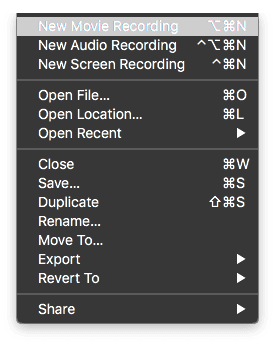
Schritt 4:
Bewegen Sie den Mauszeiger über das angezeigte Fenster, und Sie sollten ein Fenster sehen, das wie folgt aussieht:
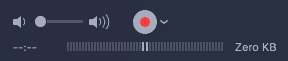
Klicken Sie auf den kleinen Pfeil neben der Aufnahmeschaltfläche, und ein Dropdown-Menü wird angezeigt. Wählen Sie Ihr iPhone aus. Wenn Sie auch Audio von Ihrem Telefon aufnehmen möchten, wählen Sie Ihr iPhone als Mikrofon aus.
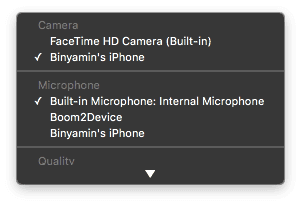
Schritt 5:
Drücken Sie die Aufnahmetaste und nehmen Sie die Aufnahme auf! Wenn Sie fertig sind, drücken Sie es erneut. Um Ihren Clip zu exportieren, klicken Sie erneut auf das Dateimenü und exportieren Sie dann.

Binyamin schreibt seit über fünf Jahren über Apple und den gesamten Technologiesektor.
Seine Arbeit wurde vorgestellt auf Forbes, MacWorld, Giga, MacLife, und mehr.
Darüber hinaus ist Goldman Gründer von BZG, einem Softwareentwicklungsunternehmen, das sich auf Apple-Geräte konzentriert.